word2007如何删除空白页
时间:
嘉铭873由 分享
许多人在使用word2007的时候不知道怎么删除空白页,下面让学习啦小编为你带来word2007删除空白页的方法。
word空白页删除方法如下:
01方法一。
如果空白页是最后一页,请将鼠标放在最后一页的第一行,按“DEL键”删除。
学习啦在线学习网 如图所示,文档已由六页减少至五页。
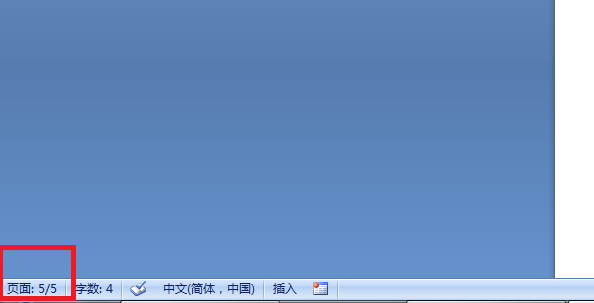
02方法二。
在空白页右键,点击“段落”命令。
03在“缩进和间距”选项卡,单击打开“行距”的下拉菜单,选择“固定值”,并设置值更改为“1磅”。
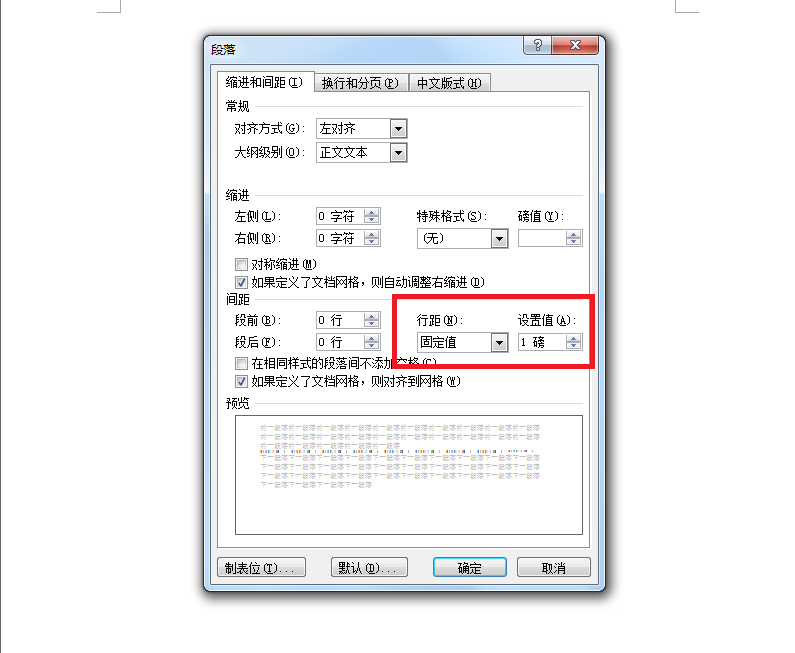
04方法三。
在“开始”功能区单击“编辑”菜单中的“替换”按钮。
学习啦在线学习网 05单击“更多”按钮。
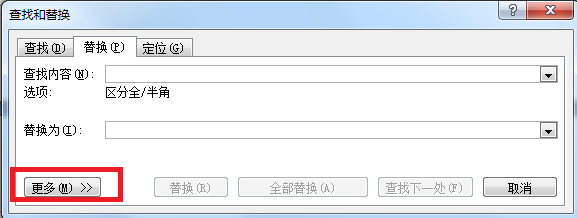
学习啦在线学习网 06单击打开“特效格式”的下拉菜单,选择“手动分页符”。
07单击“全部替换”按钮。
08方法四。
如果是表格占据了一整页,导致回车在第二页删除不了,可以将页边距设小一点。
学习啦在线学习网 切换到“页面布局”功能区,单击“页面设置”中的下拉菜单,如图所示。
09在“页边距”选项卡就可以调整“上下距离”。
关于word删除空白页的相关文章推荐:
word2007如何删除空白页
许多人在使用word2007的时候不知道怎么删除空白页,下面让学习啦小编为你带来word2007删除空白页的方法。 word空白页删除方法如下: 01方法一。 如果空白页是最后一页,请将鼠标放在最后一页的第一行,按DEL键删除。 如图所示,文档已由
推荐度:





点击下载文档文档为doc格式
